Оновлено квітень 2024: Припиніть отримувати повідомлення про помилки та сповільніть роботу системи за допомогою нашого інструмента оптимізації. Отримайте зараз на посилання
- Завантажити та встановити інструмент для ремонту тут.
- Нехай сканує ваш комп’ютер.
- Тоді інструмент буде ремонт комп'ютера.
Таблиця розділів - це таблиця, що підтримується операційною системою на жорсткому диску, що описує розділи на цьому жорсткому диску. Цей термін найчастіше асоціюється з таблицею розділів MBR основного завантажувального запису (MBR) у пристроях, сумісних з ПК для IBM, але може також використовуватися для позначення інших "форматів", що розділяють диск в розділи. Якщо таблиця розділів пошкоджена або пошкоджена, система не може знайти розділ для завантаження, а процес завантаження припинено.
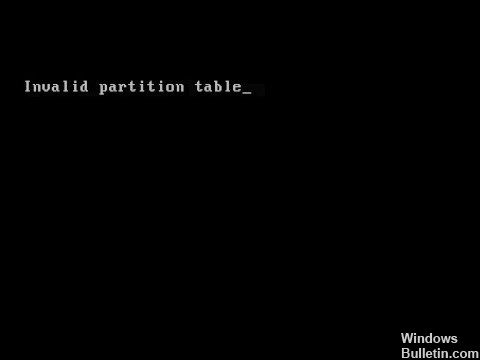
Причини цієї помилки
Відомо, що ця помилка пов'язана з однією з таких причин:
Причина 1: таблиця розділів пошкоджена.
Причина 2: Два розділи позначені як активні.
Недійсна таблиця розділів викликає такі проблеми, як втрачені розділи та проблеми з завантаженням. Чи є у вас якісь ідеї про те, як виправити неправильні таблиці розділів під Windows 10 / 8 / 7 / XP? Це керівництво допоможе вам вирішити цю проблему кількома способами.
Оновлення квітня 2024 року:
Тепер за допомогою цього інструменту можна запобігти проблемам з ПК, наприклад, захистити вас від втрати файлів та шкідливого програмного забезпечення. Крім того, це чудовий спосіб оптимізувати комп’ютер для максимальної продуктивності. Програма з легкістю виправляє поширені помилки, які можуть виникати в системах Windows - не потрібно кількох годин усунення несправностей, коли у вас під рукою ідеальне рішення:
- Крок 1: Завантажте інструмент для ремонту та оптимізації ПК (Windows 10, 8, 7, XP, Vista - Microsoft Gold Certified).
- Крок 2: натисніть кнопку "Нач.скан»Щоб знайти проблеми з реєстром Windows, які можуть викликати проблеми з ПК.
- Крок 3: натисніть кнопку "Ремонт всеЩоб виправити всі питання.
Встановіть BIOS з завантажувальної флешки USB у вашій системі.

Підключіть USB-накопичувач до USB-порту системи.
Перезавантажте або перезавантажте комп'ютер.
Під час запуску натисніть F12, щоб відкрити меню завантажувального пристрою. (Можливо, вам доведеться натискати клавішу F12 кілька разів, поки не з’явиться повідомлення «Підготувати меню« Пуск »лише один раз»).
Використовуйте клавіші зі стрілками для вибору пристрою USB зі списку пристроїв і натисніть клавішу Enter.
Якщо файл BIOS.exe не запускається автоматично, ви повинні зробити це:
Введіть підказку E: XXXXXXXX.exe (де E - це буквене ім'я завантажувальної флешки, а XXXXXXXX - ім'я файлу, збережене на завантажувальній флешці).
Наприклад, можна ввести наступне: E: M6700A08.exe.
Натисніть Enter, щоб запустити файл і встановити BIOS.
Після оновлення комп'ютер перезавантажиться, і ви зможете продовжити встановлення операційної системи.
Відновити таблицю розділів з резервної копії
Оскільки таблиця розділів вашого комп’ютера пошкоджена або недійсна, ви можете відновити її, відновивши з резервної копії. Якщо ви зберегли таблицю розділів, коли вона була у хорошому стані, проблему легко вирішити. Ось кроки для відновлення таблиці розділів:
Крок 1 Запустіть DiskGenius, і ви зможете переглядати всі жорсткі диски та розділи на вашому комп'ютері. Виберіть жорсткий диск, який потрібно відновити, і клацніть меню Диск, щоб вибрати пункт Відновити таблицю розділів.
Крок 2 Відкриється вікно, в якому можна вибрати файл резервної копії з таблиці розділів. Знайдіть файл резервної копії та натисніть кнопку Відкрити.
Крок 3 Натисніть кнопку Так, коли DiskGenius запитає, чи потрібно відновити таблицю розділів з файлу резервної копії.

Відновити MBR під Windows 10
Якщо помилка виникає раптово, це може бути викликано пошкодженим MBR. На цьому етапі можна відтворити MBR у Windows 10, щоб вирішити помилку неправильної таблиці розділів. Потім можна вибрати один з наступних двох способів відновлення MBR на Windows 10.
Порада експерта: Цей інструмент відновлення сканує репозиторії та замінює пошкоджені чи відсутні файли, якщо жоден із цих методів не спрацював. Він добре працює в більшості випадків, коли проблема пов’язана з пошкодженням системи. Цей інструмент також оптимізує вашу систему для максимальної продуктивності. Його можна завантажити за Натиснувши тут

CCNA, веб-розробник, засіб виправлення неполадок ПК
Я комп'ютерний ентузіаст і практикуючий ІТ-фахівець. У мене багаторічний досвід роботи у комп'ютерному програмуванні, усуненні несправностей апаратного забезпечення та ремонту. Я спеціалізуюся на веб-розробці та проектуванні баз даних. У мене також є сертифікація CCNA для проектування мережі та усунення несправностей.

